Comme supprimer PY#RATION d'un système infecté
de TroieÉgalement connu sous le nom de: Cheval de Troie d'Accès à Distance PY#RATION
Obtenez une analyse gratuite et vérifiez si votre ordinateur est infecté.
SUPPRIMEZ-LES MAINTENANTPour utiliser le produit complet, vous devez acheter une licence pour Combo Cleaner. 7 jours d’essai limité gratuit disponible. Combo Cleaner est détenu et exploité par RCS LT, la société mère de PCRisk.
Quel type de maliciel est PY#RATION ?
PY#RATION est un maliciel basé sur Python qui présente les caractéristiques d'un cheval de Troie d'accès à distance (RAT). Il est capable de contrôler à distance les ordinateurs infectés et de maintenir la persistance. PY#RATION a une variété de fonctionnalités, y compris l'exfiltration de données et l'enregistrement de frappe.
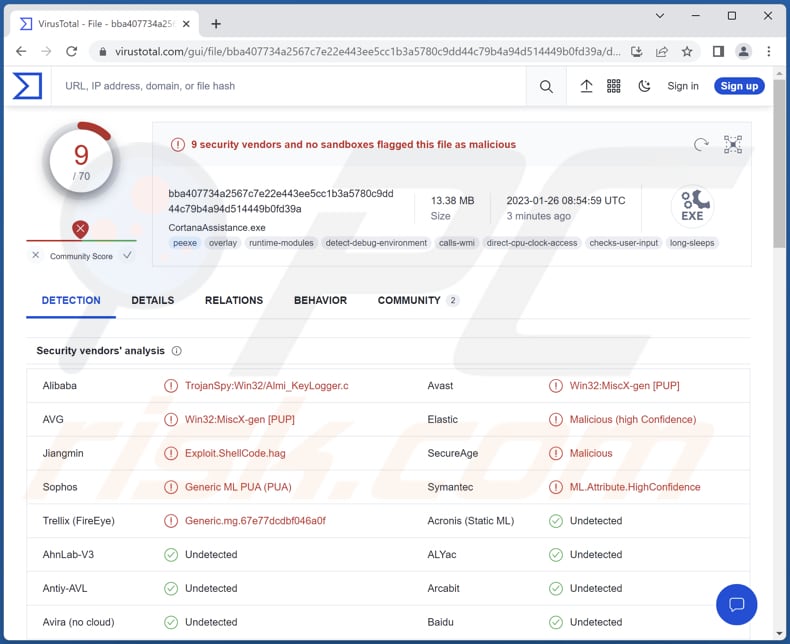
En savoir plus sur PY#RATION
PY#RATION a la capacité de télécharger dans les deux sens des fichiers depuis/vers le serveur C2, d'exécuter des commandes shell, d'extraire des mots de passe et des cookies des navigateurs Web, de voler des données de presse-papiers et des portefeuilles de crypto-monnaie et de consigner les frappes. De plus, il peut extraire des informations sur le système infecté et les solutions antivirus installées.
La fonction d'enregistrement de frappe de PY#RATION permet aux cybercriminels d'enregistrer les frappes au clavier - les pirates peuvent utiliser PY#RATION pour extraire toutes les données saisies au clavier. D'autres fonctionnalités permettent aux cybercriminels de voler les mots de passe stockés sur les navigateurs ciblés, les informations enregistrées dans le presse-papiers du système, les données du portefeuille cryptographique et d'autres informations.
Étant donné que PY#RATION peut télécharger dans les deux sens des fichiers et exécuter des commandes shell, il peut être utilisé pour injecter des maliciels supplémentaires. Par exemple, des rançongiciels, des maliciels de crypto-minage, des maliciels voleurs d'informations et d'autres types de maliciels. Cela peut entraîner des pertes de données et d'argent, une utilisation élevée du processeur et du processeur graphique et une variété d'autres problèmes.
| Nom | Cheval de Troie d'Accès à Distance PY#RATION |
| Type de menace | Cheval de Troie d'accès à distance. |
| Noms de détection | Alibaba (TrojanSpy:Win32/Almi_KeyLogger.c), Avast (Win32:MiscX-gen [PUP]), AVG (Win32:MiscX-gen [PUP]), Symantect (ML.Attribute.HighConfidence), ViRobot (Trojan.Win32. S.Agent.14029073), Liste complète (VirusTotal) |
| Les symptômes | Les chevaux de Troie d'accès à distance sont généralement conçus pour s'infiltrer furtivement dans l'ordinateur de la victime et rester silencieux. Ainsi, aucun symptôme particulier n'est clairement visible sur une machine infectée. |
| Modes de diffusion | Pièces jointes infectées. |
| Dommages | Mots de passe et informations bancaires volés, vol d'identité, ordinateur de la victime ajouté à un botnet, perte monétaire, infections supplémentaires et autres problèmes. |
|
Suppression des maliciels (Windows) |
Pour éliminer d'éventuelles infections par des maliciels, analysez votre ordinateur avec un logiciel antivirus légitime. Nos chercheurs en sécurité recommandent d'utiliser Combo Cleaner. Téléchargez Combo CleanerUn scanner gratuit vérifie si votre ordinateur est infecté. Pour utiliser le produit complet, vous devez acheter une licence pour Combo Cleaner. 7 jours d’essai limité gratuit disponible. Combo Cleaner est détenu et exploité par RCS LT, la société mère de PCRisk. |
Les RAT en général
En règle générale, les RAT sont utilisés pour voler des informations sensibles, distribuer d'autres maliciels, créer des botnets, lancer des attaques par déni de service distribué (DDoS) et effectuer d'autres actions malveillantes. Les auteurs des menaces utilisent des informations sensibles obtenues pour détourner des comptes en ligne, voler des identités et de l'argent, effectuer des achats frauduleux, etc.
Des exemples de différents RAT sont Vagus, Pupy et Ekipa.
Comment PY#RATION a-t-il infiltré mon ordinateur ?
Il est connu que PY#RATION est livré via des courriels contenant une pièce jointe malveillante (un fichier .zip protégé par un mot de passe). Le fichier ZIP joint contient deux fichiers de raccourci (.lnk). Après exécution, ces fichiers raccourcis contactent un serveur distant contrôlé par des cybercriminels pour télécharger deux autres fichiers qui conduisent à l'injection de PY#RATION.
Comment éviter l'installation de maliciels ?
Évitez d'ouvrir des pièces jointes (ou des liens) dans des courriels inattendus envoyés à partir d'adresses inconnues. Vérifiez toujours les courriels avant d'ouvrir leur contenu. Téléchargez des programmes à partir de pages et de magasins officiels. Évitez de les télécharger à partir d'autres sources (par exemple, des pages louches, des réseaux P2P, des téléchargeurs tiers et des sites d'hébergement de fichiers gratuits).
Ne faites pas confiance aux publicités et aux liens sur les pages Web louches. Gardez le système d'exploitation et les programmes installés à jour. Si vous pensez que votre ordinateur est déjà infecté, nous vous recommandons d'exécuter une analyse avec Combo Cleaner Antivirus pour Windows pour éliminer automatiquement les maliciels infiltrés.
Suppression automatique et instantanée des maliciels :
La suppression manuelle des menaces peut être un processus long et compliqué qui nécessite des compétences informatiques avancées. Combo Cleaner est un outil professionnel de suppression automatique des maliciels qui est recommandé pour se débarrasser de ces derniers. Téléchargez-le en cliquant sur le bouton ci-dessous :
TÉLÉCHARGEZ Combo CleanerEn téléchargeant n'importe quel logiciel listé sur ce site web vous acceptez notre Politique de Confidentialité et nos Conditions d’Utilisation. Pour utiliser le produit complet, vous devez acheter une licence pour Combo Cleaner. 7 jours d’essai limité gratuit disponible. Combo Cleaner est détenu et exploité par RCS LT, la société mère de PCRisk.
Menu rapide :
- Qu'est-ce que PY#RATION ?
- ÉTAPE 1. Suppression manuelle du maliciel PY#RATION.
- ÉTAPE 2. Vérifiez si votre ordinateur est propre.
Comment supprimer manuellement les maliciels ?
La suppression manuelle des maliciels est une tâche compliquée - il est généralement préférable de permettre aux programmes antivirus ou anti-maliciel de le faire automatiquement. Pour supprimer ce maliciel, nous vous recommandons d'utiliser Combo Cleaner Antivirus pour Windows.
Si vous souhaitez supprimer les maliciels manuellement, la première étape consiste à identifier le nom du logiciel malveillant que vous essayez de supprimer. Voici un exemple de programme suspect exécuté sur l'ordinateur d'un utilisateur :

Si vous avez vérifié la liste des programmes exécutés sur votre ordinateur, par exemple à l'aide du gestionnaire de tâches, et identifié un programme qui semble suspect, vous devez continuer avec ces étapes :
 Téléchargez un programme appelé Autoruns. Ce programme affiche les emplacements des applications à démarrage automatique, du registre et du système de fichiers :
Téléchargez un programme appelé Autoruns. Ce programme affiche les emplacements des applications à démarrage automatique, du registre et du système de fichiers :

 Redémarrez votre ordinateur en mode sans échec :
Redémarrez votre ordinateur en mode sans échec :
Utilisateurs de Windows XP et Windows 7 : démarrez votre ordinateur en mode sans échec. Cliquez sur Démarrer, cliquez sur Arrêter, cliquez sur Redémarrer, cliquez sur OK. Pendant le processus de démarrage de votre ordinateur, appuyez plusieurs fois sur la touche F8 de votre clavier jusqu'à ce que le menu Options avancées de Windows s'affiche, puis sélectionnez Mode sans échec avec mise en réseau dans la liste.

Vidéo montrant comment démarrer Windows 7 en "Mode sans échec avec mise en réseau" :
Utilisateurs de Windows 8 : Démarrer Windows 8 en mode sans échec avec mise en réseau - Accédez à l'écran de démarrage de Windows 8, tapez Avancé, dans les résultats de la recherche, sélectionnez Paramètres. Cliquez sur Options de démarrage avancées, dans la fenêtre "Paramètres généraux du PC" ouverte, sélectionnez Démarrage avancé.
Cliquez sur le bouton "Redémarrer maintenant". Votre ordinateur va maintenant redémarrer dans le "menu des options de démarrage avancées". Cliquez sur le bouton "Dépanner", puis cliquez sur le bouton "Options avancées". Dans l'écran des options avancées, cliquez sur "Paramètres de démarrage".
Cliquez sur le bouton "Redémarrer". Votre PC redémarrera dans l'écran Paramètres de démarrage. Appuyez sur F5 pour démarrer en mode sans échec avec mise en réseau.

Vidéo montrant comment démarrer Windows 8 en "Mode sans échec avec mise en réseau" :
Utilisateurs de Windows 10 : Cliquez sur le logo Windows et sélectionnez l'icône Alimentation. Dans le menu ouvert, cliquez sur "Redémarrer" tout en maintenant le bouton "Shift" de votre clavier enfoncé. Dans la fenêtre "choisir une option", cliquez sur "Dépanner", sélectionnez ensuite "Options avancées".
Dans le menu des options avancées, sélectionnez "Paramètres de démarrage" et cliquez sur le bouton "Redémarrer". Dans la fenêtre suivante, vous devez cliquer sur le bouton "F5" de votre clavier. Cela redémarrera votre système d'exploitation en mode sans échec avec mise en réseau.

Vidéo montrant comment démarrer Windows 10 en "Mode sans échec avec mise en réseau" :
 Extrayez l'archive téléchargée et exécutez le fichier Autoruns.exe.
Extrayez l'archive téléchargée et exécutez le fichier Autoruns.exe.

 Dans l'application Autoruns, cliquez sur "Options" en haut et décochez les options "Masquer les emplacements vides" et "Masquer les entrées Windows". Après cette procédure, cliquez sur l'icône "Actualiser".
Dans l'application Autoruns, cliquez sur "Options" en haut et décochez les options "Masquer les emplacements vides" et "Masquer les entrées Windows". Après cette procédure, cliquez sur l'icône "Actualiser".

 Consultez la liste fournie par l'application Autoruns et localisez le fichier malveillant que vous souhaitez éliminer.
Consultez la liste fournie par l'application Autoruns et localisez le fichier malveillant que vous souhaitez éliminer.
Vous devez écrire son chemin complet et son nom. Notez que certains maliciels masquent les noms de processus sous des noms de processus Windows légitimes. À ce stade, il est très important d'éviter de supprimer des fichiers système. Après avoir localisé le programme suspect que vous souhaitez supprimer, cliquez avec le bouton droit de la souris sur son nom et choisissez "Supprimer".

Après avoir supprimé le maliciel via l'application Autoruns (cela garantit que le maliciel ne s'exécutera pas automatiquement au prochain démarrage du système), vous devez rechercher le nom du maliciel sur votre ordinateur. Assurez-vous d'activer les fichiers et dossiers cachés avant de continuer. Si vous trouvez le nom de fichier du maliciel, assurez-vous de le supprimer.

Redémarrez votre ordinateur en mode normal. En suivant ces étapes, vous devriez supprimer tout maliciel de votre ordinateur. Notez que la suppression manuelle des menaces nécessite des compétences informatiques avancées. Si vous ne possédez pas ces compétences, laissez la suppression des maliciels aux programmes antivirus et anti-maliciel.
Ces étapes peuvent ne pas fonctionner avec les infections de maliciels avancés. Comme toujours, il est préférable de prévenir l'infection que d'essayer de supprimer les maliciels plus tard. Pour protéger votre ordinateur, installez les dernières mises à jour du système d'exploitation et utilisez un logiciel antivirus. Pour être sûr que votre ordinateur est exempt d'infections malveillantes, nous vous recommandons de l'analyser avec Combo Cleaner Antivirus pour Windows.
Foire Aux Questions (FAQ)
Mon ordinateur est infecté par le maliciel PY#RATION, dois-je formater mon périphérique de stockage pour m'en débarrasser ?
Habituellement, les maliciels peuvent être supprimés à l'aide d'un logiciel antivirus réputé.
Quels sont les principaux problèmes que les maliciels peuvent causer ?
Les maliciels peuvent voler des informations personnelles, crypter des fichiers et exiger une rançon pour restaurer l'accès, se propager à d'autres ordinateurs sur un réseau, injecter des maliciels supplémentaires, extraire de la crypto-monnaie, etc. Cela dépend du type de maliciel.
Quel est le but du maliciel PY#RATION ?
PY#RATION est un cheval de Troie d'accès à distance qui peut enregistrer les frappes au clavier, charger et télécharger des fichiers depuis/vers un serveur distant, extraire les mots de passe et les cookies des navigateurs Web, voler les portefeuilles cryptographiques et les données du presse-papiers, exfiltrer les informations système, etc.
Comment PY#RATION a-t-il infiltré mon ordinateur ?
Les cybercriminels distribuent PY#RATION par courriel - ils envoient des lettres contenant une pièce jointe malveillante (un fichier ZIP). Cette pièce jointe contient deux fichiers de raccourci. La chaîne d'infection commence par l'exécution de ces fichiers de raccourci.
Combo Cleaner me protégera-t-il des maliciels ?
Combo Cleaner peut détecter et éliminer presque tous les maliciels connus des ordinateurs infectés. Il est important d'exécuter une analyse complète du système pour supprimer les maliciels avancés, car ils peuvent se cacher profondément dans le système.
Partager:

Tomas Meskauskas
Chercheur expert en sécurité, analyste professionnel en logiciels malveillants
Je suis passionné par la sécurité informatique et la technologie. J'ai une expérience de plus de 10 ans dans diverses entreprises liées à la résolution de problèmes techniques informatiques et à la sécurité Internet. Je travaille comme auteur et éditeur pour PCrisk depuis 2010. Suivez-moi sur Twitter et LinkedIn pour rester informé des dernières menaces de sécurité en ligne.
Le portail de sécurité PCrisk est proposé par la société RCS LT.
Des chercheurs en sécurité ont uni leurs forces pour sensibiliser les utilisateurs d'ordinateurs aux dernières menaces en matière de sécurité en ligne. Plus d'informations sur la société RCS LT.
Nos guides de suppression des logiciels malveillants sont gratuits. Cependant, si vous souhaitez nous soutenir, vous pouvez nous envoyer un don.
Faire un donLe portail de sécurité PCrisk est proposé par la société RCS LT.
Des chercheurs en sécurité ont uni leurs forces pour sensibiliser les utilisateurs d'ordinateurs aux dernières menaces en matière de sécurité en ligne. Plus d'informations sur la société RCS LT.
Nos guides de suppression des logiciels malveillants sont gratuits. Cependant, si vous souhaitez nous soutenir, vous pouvez nous envoyer un don.
Faire un don
▼ Montrer la discussion